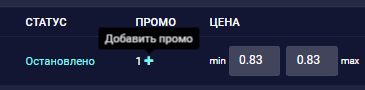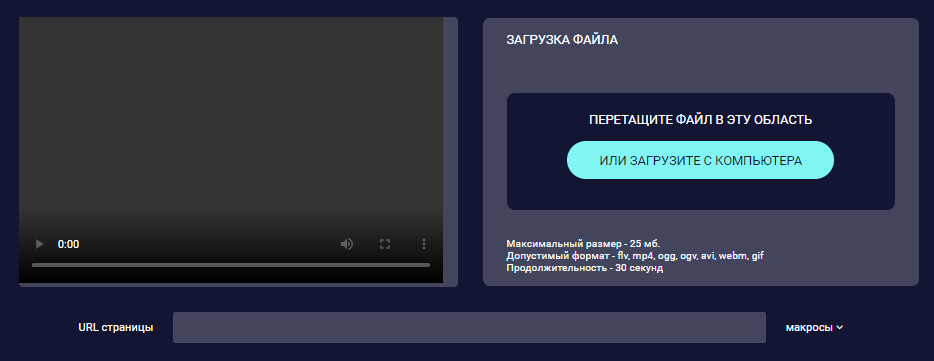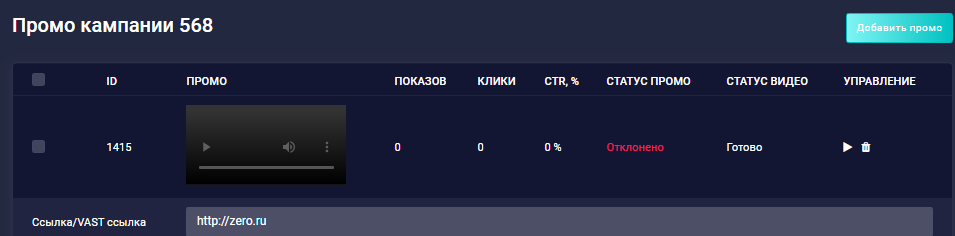Загрузка промо в форматы Preroll
После завершения настроек, ваша кампания появится на странице “Кампании”.

Вы сможете увидеть: id кампании ( необходим для обращения в поддержку ), название , категорию, формат, статус кампании:
Остановлено - кампания на паузе
Отклонено - кампания была заблокирована
Активно - кампания запущена
Модерация - кампания на модерации
Кнопку для добавления промо (плюсик), ваш диапазон цен (его можно менять не заходя в настройки), а также панель управления: Запуск, остановка, копирование кампании, настройки и удаление.
При нажатии кнопки "запустить" появится окно с уведомлением запустить все промо/запустить последние активные
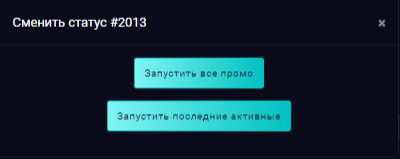
Запустить все промо - будут запущены все креативы в вашей кампании
Запустить последние активные - если до этого кампания у вас уже работала, то будут запущены те промо, что работали ранее.
Для добавления промо - нажимаем на плюсик и попадаем в режим создания промо.
Вы можете загружать как видеоролик, так и изображение в формате gif.
Вы можете добавить промо перетащив его в оконо справа, или клинкнуть на "или загрузите с компьютера" и выбрать нужный файл.
Если вы загружаете промо в поле "URL страницы" вам надо указать вашу рекламную ссылку. При необходимости добавить макросы, как показано на примере, либо с помощью utm-меток
* Требования для видео:
Размер - 25мб
Форматы - flv,mp4,ogg,avi,webm
Максимальная продолжительность - 30 секунд.
Рекомендуемое соотношение сторон: 3:1, 4:3, 16:9
Разрешение: до 1080p Full HD (1920x1080px)
* Требования для GIF:
Размер - до 10 мб
Формат - только GIF
Разрешение - не менее 1080х920
Продолжительность - если изображение будет статичным, то система автоматически сделает хронометраж в 10 секунд. Если изображение со сменой кадров, то длительность определяется согласно таймингу анимации, но не более 30 секунд.
Так же есть возможность добавить озвучку для gif изображения.
Сдвигаем ползунок на "Синтезировать текст для gif анимации" и вводим текст (ограничение 220 символов)

Если вы работаете с VAST ссылкой, то укажите вашу ссылку в окно "Добавить VAST ссылку

!Если вы добавляете промо (видео или GIF), пожалуйста, указывайте вашу ссылку в окне URL страницы.
Далее, мы рекомендуем установить галочку “Поставить на паузу после модерации”, для того, чтобы кампания автоматически не запустилась после нее и у вас был шанс еще раз проверить все настройки.
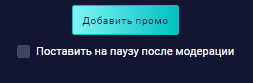
"Поставить на паузу" выставляется до нажатия на "добавить промо"
Добавить vast ссылку - Тут вы можете добавить свою vast ссылку, если она у вас есть. Если ее нет, то указывать в данной строке ничего не нужно. Вы добавляете либо ролик+рекламная ссылка, либо vast ссылку.
После всех проведенных манипуляций, необходимо нажать на кнопку “добавить промо” и ваше промо уйдет на модерацию. Для того, чтобы отследить статус ваших промо необходимо вернуться в раздел “Кампании” и нажать на название кампании, куда вы загружали креативы.
Тут вы сможете увидеть id промо (необходим для обращения в поддержку, а также дальнейшего анализа кампании) , само промо, количество показов, кликов, CTR, статус, статус видео - “в обработке” (если видео более получаса висит в этом статусе - обратитесь в поддержку), “готово” или "отклонено" (тут же будет подписана причина отклонения - некорректное видео, вирус, множественный редирект у пуш-кампании или др) а также запуск/пауза и удаление промо.
В этом же разделе, вы можете поменять ссылку у промо. После смены, креатив вновь уйдет на модерацию.
Также доступны массовые действия для промо: изменить URL, скопировать промо в другую кампанию

Выбираете галочками из списка ваших промо нужные, после вы можете остановить/запустить/удалить их. Изменить им ссылку, а также скопировать в другую кампанию (для этого кампания должна быть уже предварительно создана).
Лимит на добавление промо в кампании формата Preroll - 50 промо в сутки.
Если вам требуется добавить свыше 50 промо за 24 час, обратитесь в поддержку. Контакты личного менеджера можно найти в верхнем левом углу экрана.